Excel - nach Klick auf Button Inhalte übertragen
Haaaalllooo Ihr lieben Admin-User.
Im Moment ist Cheffe ziemlich aktiv
Ich soll jetzt ein kleines Formular in Excel bauen. Wir arbeiten mit Excel 2016.
Es soll ein Formular werden, welches unten mehrere Zeilen hat, die nach und nach mit Daten gefüllt werden sollen.
Oben sollen dann die Eingabefelder sein, aus denen die Daten nach unten in die zu füllenden Zeilen übertragen werden sollen.
Dazu gibt es einen Button, über den die Daten per Klick nach unten in die Zellen übertragen werden sollen.
Gleichzeitig sollen mit dem Klick die zuvor ausgefüllten Felder auch gelöscht werden. Die Daten in den Zellen unten sollen natürlich erhalten bleiben
Damit Ihr besser versteht, wovon ich hier rede, habe ich mal ein Excel-Testformular gebastelt, wo Ihr sehen könnt, was in der Datei passieren soll. Ihr könnt sie hierüber runterladen.
Und hier auch mal ein Screenshot des Testformulars:
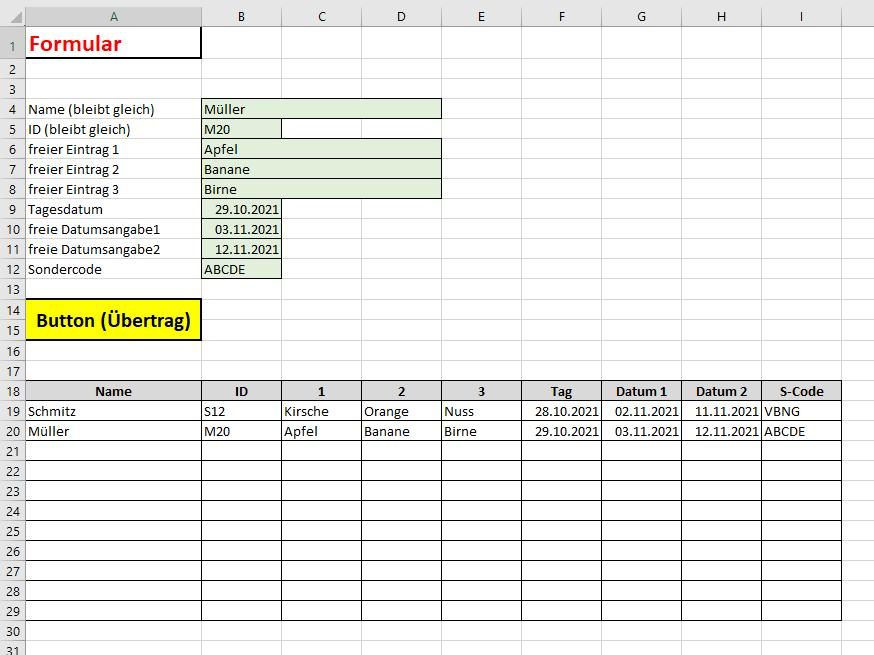
Wie Ihr seht, befinden sich in Zeile 19 schon Daten der vorherigen Übertragung.
Die Daten, die jetzt in Zeile 20 zu sehen sind wären also jetzt mit einem Klick auf den Button schon übertragen worden.
Im Beispiel ist der obere Eingabebereich (grüne Zellen) nicht gelöscht, was aber eben durch einen Klick auf den Button auch geschehen sollte.
Am Ende soll es einfach so sein, dass man oben im grünen Bereich immer wieder neue Daten eingeben kann, die dann per Klick auf den gelben Button nach unten übertragen und dann oben gelöscht werden, damit dort wieder neue Daten eingetragen werden können.
Wichtig wäre dabei, dass Excel immer schaut, ob im unteren Bereich (Zeile 19 - 29) eine Zeile schon gefüllt ist und dann automatisch die nächste Zeile nimmt
Ich hoffe, Ihr habt meine Erklärung verstanden. Aber mit der hochgeladenen Excel-Datei und dem Screenshot dürfte das für Euch sicher kein Problem sein.
Bin gespannt..........
Grüße von
Yan
Im Moment ist Cheffe ziemlich aktiv
Ich soll jetzt ein kleines Formular in Excel bauen. Wir arbeiten mit Excel 2016.
Es soll ein Formular werden, welches unten mehrere Zeilen hat, die nach und nach mit Daten gefüllt werden sollen.
Oben sollen dann die Eingabefelder sein, aus denen die Daten nach unten in die zu füllenden Zeilen übertragen werden sollen.
Dazu gibt es einen Button, über den die Daten per Klick nach unten in die Zellen übertragen werden sollen.
Gleichzeitig sollen mit dem Klick die zuvor ausgefüllten Felder auch gelöscht werden. Die Daten in den Zellen unten sollen natürlich erhalten bleiben
Damit Ihr besser versteht, wovon ich hier rede, habe ich mal ein Excel-Testformular gebastelt, wo Ihr sehen könnt, was in der Datei passieren soll. Ihr könnt sie hierüber runterladen.
Und hier auch mal ein Screenshot des Testformulars:
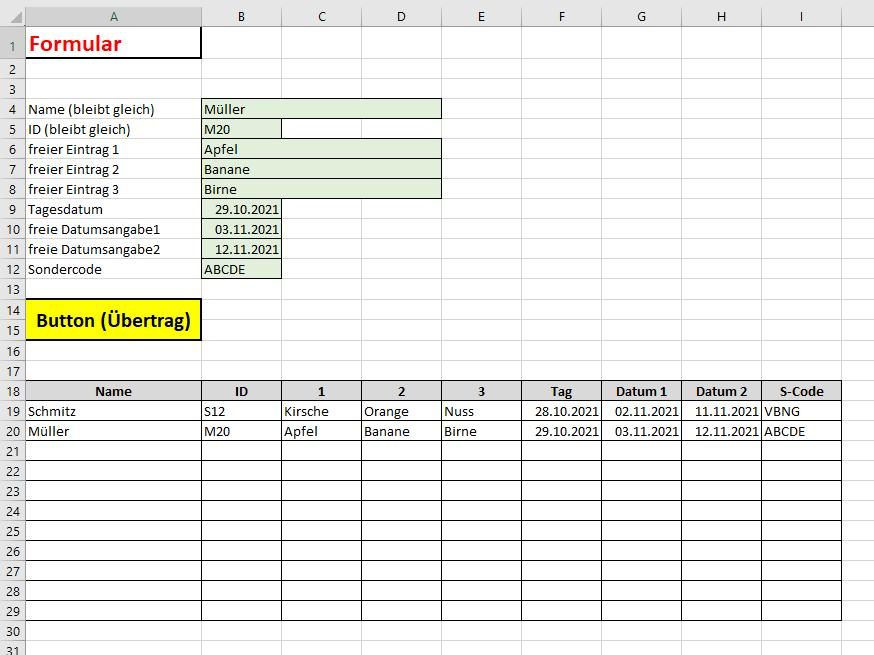
Wie Ihr seht, befinden sich in Zeile 19 schon Daten der vorherigen Übertragung.
Die Daten, die jetzt in Zeile 20 zu sehen sind wären also jetzt mit einem Klick auf den Button schon übertragen worden.
Im Beispiel ist der obere Eingabebereich (grüne Zellen) nicht gelöscht, was aber eben durch einen Klick auf den Button auch geschehen sollte.
Am Ende soll es einfach so sein, dass man oben im grünen Bereich immer wieder neue Daten eingeben kann, die dann per Klick auf den gelben Button nach unten übertragen und dann oben gelöscht werden, damit dort wieder neue Daten eingetragen werden können.
Wichtig wäre dabei, dass Excel immer schaut, ob im unteren Bereich (Zeile 19 - 29) eine Zeile schon gefüllt ist und dann automatisch die nächste Zeile nimmt
Ich hoffe, Ihr habt meine Erklärung verstanden. Aber mit der hochgeladenen Excel-Datei und dem Screenshot dürfte das für Euch sicher kein Problem sein.
Bin gespannt..........
Grüße von
Yan
Bitte markiere auch die Kommentare, die zur Lösung des Beitrags beigetragen haben
Content-ID: 1444598217
Url: https://administrator.de/forum/excel-nach-klick-auf-button-inhalte-uebertragen-1444598217.html
Ausgedruckt am: 18.07.2025 um 05:07 Uhr
10 Kommentare
Neuester Kommentar
Bidde
Werte aus einer Excel Tabelle in eine andere importieren.
Werte aus einer Excel Tabelle in eine andere importieren.
Ich soll jetzt ein kleines Formular in Excel bauen. Wir arbeiten mit Excel 2016.
Dann mach doch. Offensichtlich bist du für viele Dinge dann doch der falsche Ansprechpartner wenn du deine Arbeit hier gleich stapelweise auslagerst ...Zitat von @Yan2021
Mit Access kenne ich mich dann mal überhaupt nicht aus. Daher wäre mir Excel lieber.
Mit Access kenne ich mich dann mal überhaupt nicht aus. Daher wäre mir Excel lieber.
Naja, irgendwann fängt jeder an.
Im ersten Entwicklungsschritt würdest du in Access:
1. "nur" deine Tabelle mit deinen Feldern anlegen ...
2. Mit dem Access-Formular-Assistenten ein Eingabeformular erstellen
Im Prinzip: Fertig.
Über den Access-Bericht-Assistent kannst du einen Manager-Schönen-Bericht generieren...
Oder in Excel die Daten aus Access importieren und weiter verarbeiten...
Auf YouTube und viele sonstwo gibt's tolle Tutorials. Für dein Ziel solltest du nicht mal ne halbe Stunde brauchen und erstmal nichtmal eine Zeile Code...
Der Erfolg wird dich aber sicher dazu verführen das auszubauen ....
Trau dich ; - )
.
Offensichtlich nicht sonst müsstest du hier ja nicht erst fragen 
Feddisch, Freidaach halt ....
Sub DatenEinfügen()
With ActiveSheet
.Cells(Rows.Count, "A").End(xlUp).Offset(1, 0).Resize(1, 9).Value = WorksheetFunction.Transpose(.Range("B4:B12"))
.Range("B4:B12").Value = ""
End With
End SubZitat von @Yan2021:
@MirkoKR
Das wäre vielleicht mal was für die Zukunft. Jetzt muss ich zuerst mal diese Excel-Datei umsetzen und es gibt ja jetzt schon ne gute Lösung. Danke aber für Deine Tipps.
Mach das.@MirkoKR
Das wäre vielleicht mal was für die Zukunft. Jetzt muss ich zuerst mal diese Excel-Datei umsetzen und es gibt ja jetzt schon ne gute Lösung. Danke aber für Deine Tipps.
Dazu noch ein Kleiner Tipp:
statt die Daten in einer Tabelle im selben Tabellenblatt anzufügen, lagerst du diese vielleicht auf ein anderes Tabelleblatt aus.
Dafür muss nur das Ziel im Code angepasst werden.
Das erleichtert dir, die Ergebnistabelle zu (Auto-)Formatieren und die Excel Funktionen für Sortieren, Filtern und Suchen zu benutzen...
Wohl weil du hier Zellen zu einer zusammengefasst hast und diese dann eine andere Adresse hat, wir kennen ja dein neues Sheet ja nicht  .
.
Ab und zu auch mal Doku lesen hilft übrigens auch ungemein
docs.microsoft.com/de-de/office/vba/api/overview/excel
Und bei Zweifeln den Makro-Recorder benutzen dann erhältst du einen ersten Ansatz welche Funktionen zum Einsatz kommen.
Und das einzige was ich angepaßt habe, sind halt die Ranges.
Das geht in dem Fall nicht weil das ein Range ist der einerseits nicht mehr zusammenhängend ist anderseits auch aus mehreren Spalten besteht, solche Ranges kannst du nicht mit der oben benutzten Funktion "Transponieren", das musst du dann anders machenSub Daten_übertragen()
With ActiveSheet
.Cells(Rows.Count, "E").End(xlUp).Offset(1, 0).Resize(1, 9).Value = Array(.Range("B8"), .Range("B9"), .Range("B10"), .Range("B11"), .Range("B14"), .Range("C10"), .Range("C14"), .Range("D14"), .Range("E14"))
.Range("B8,B9,B10,B11,B12,B14,C10,C14,D14,E14").Value = ""
Range("B8").Select
End With
End SubAb und zu auch mal Doku lesen hilft übrigens auch ungemein
docs.microsoft.com/de-de/office/vba/api/overview/excel
Und bei Zweifeln den Makro-Recorder benutzen dann erhältst du einen ersten Ansatz welche Funktionen zum Einsatz kommen.